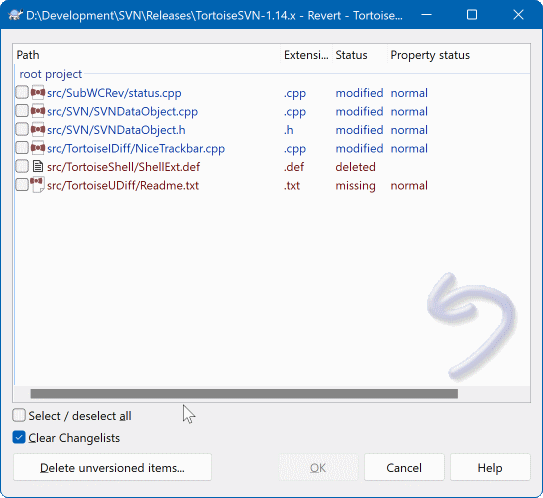Ако желите поништити све измене које сте урадили у фајлу од задњег обнављања потребно је да изаберете фајл, десни клик да искочи контекст мени и затим изаберите команду → Дијалог ће искочити приказијући вам фајлове које сте изменили и вратили. Изаберите оне које желите да вратите и кликните на .
Ако, такође, желите да обришете листу измена која је сетована, проверите бокс на дну дијалога.
Ако желите да поништите брисање или преименовање, потребно је да користите Врати на предачки фолдер јер обрисана ставка не постоје за десни кликн на њих.
Ако желите поништити додавање ставке то се појављује у контекст менију као → . Ово заиста враћа али име је промењено да га учини много уочљивијим.
Колоне у овом дијалогу могу се подесити на исти начин као колоне у Провери за модификацију дијалогу. Прочитајте одељак под именом „Локални и даљински статус“ за више детаља.
Како се враћањепонекад користи да обрише радну копију постоји додатно дугме које омогућава да обришете неверзионисане ставке. Када кликнете на ово дугме други дијалог се појављује листајући неверзионисане ставке које затим можете изабрати за брисање.
Поништавање измена које су урезане
само поништава ваше локалне измене. То не поништава било коју измену која је већ урезана. Ако желите да поништите све измене које су урезане у посебној ревизији прочитајте одељак под именом „Ревизиони дијалог дневника“ за додатне информације.
Враћање је споро
Када вратите измене можете наћи да та операција траје дуже него сте очекивали. То је зато што се измењена верзија фајла шаље у корпу тако да можете вратити измене ако сте погрешили. Међутим, ако је корпа пуна Виндоуз узима пуно времена да нађе место да стави фајл. Решење је једноставно: или испразните корпу или деактивирајте Користите корпу при враћању бокс у ТортоисеСВН подешавању.